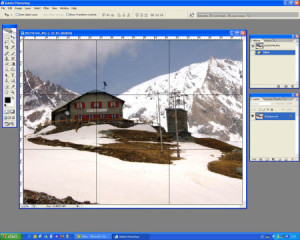Capita che le regole della composizione fotografica non vengano tenute abbastanza in considerazione in fase di scatto.
Molti fotografi seguono l’ istinto e non sempre questo è il metodo migliore per dare il taglio giusto a una foto.
Ci sono alcune regole che possono aiutare a rendere più d’ impatto le inquadrature, ma ci sono anche piccole e semplici modifiche (ispirate alle regole classiche) che puoi apportare in fase di post produzione.
Sicuramente ritagliare e raddirizzare sono tra le funzioni cui ci riferiamo, e programmi di grafica come Photoshop o Elements sono di grande aiuto in questi casi.
Tanto un’ inquadratura già buona al momento dello scatto, quanto con un progetto con centinaia di livelli, puoi usare uno di questi semplici trucchetti” aggiusta Composizione” come tocco finale per il lavoro, correggendo la struttura dell’ immagine, spostandone il fuoco, enfatizzandone la prospettiva per creare un’ eccellente bilanciamento visivo. Forse questi interventi di editing non saranno i più creativi a disposizione, ma sono senza dubbio fra quelli più essenziali. In una buona foto non conta solo il soggetto ma anche come è inquadrato.
Griglia regola dei terzi
Nel caso di Photoshop e Elements ritagliare le immagini usando la divisione in terzi è importante per controllare il punto di attenzione.
Questi 2 programmi ti permettono di farlo attivando semplicemente la griglia regola dei terzi.
Ora vediamo nel dettaglio i vari step
Bilanciare bene gli spazi.
Imparare a correggere un’ immagine utilizzando il ritaglio attraverso la divisione in terzi è molto importante come detto prima. Quindi vediamo come sfruttare al meglio questa “opzione”
Cominciamo col cliccare sull’ icona ritaglia ed usiamo i due box in cima al pannello per inserire una proporzione di ritaglio. Il menu a tendina contiene delle proporzioni predefinite più comuni. Questo permette di essere abbastanza precisi nel ritaglio.
Impostiamo la regola dei terzi
A destra dell’ icona “Raddirizza”, ne vedremo un’ altra indicante una griglia. Clicchiamoci sopra per visualizzare l’ opzione regola dei terzi. Selezioniamo la voce “mostra sempre sovrapposizione” ora siamo pronti a procedere col ritaglio.
Ultimo step ritagliamo l’ immagine.
Siamo alla fase finale: usando le maniglie degli angoli, ridimensioniamo l’ area di ritaglio in modo tale che si adatti all’ inquadratura. Assicuriamoci che il soggetto primario si trovi lungo un’ intersezione della griglia dell’ anteprima di ritaglio.
Ora puoi salvare il tutto.